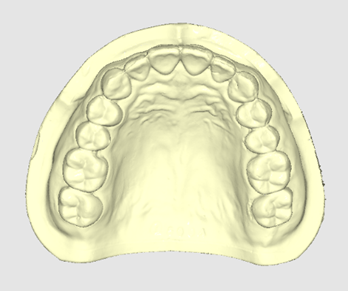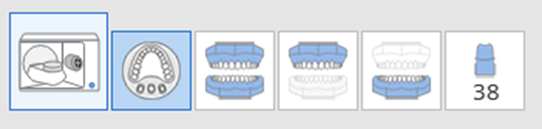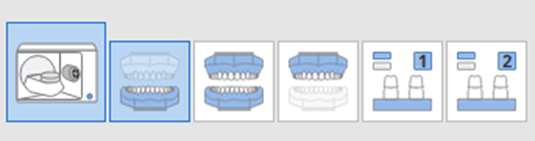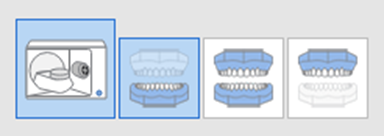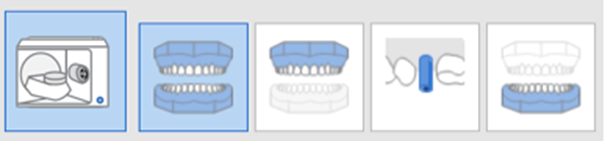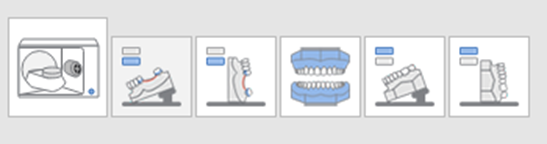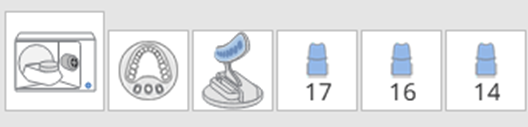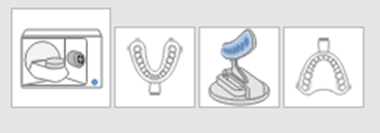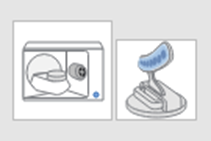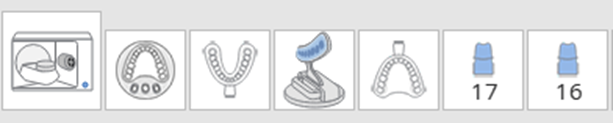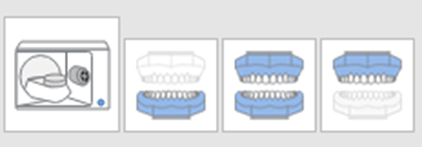工作流程
如您準備透過Medit Scan for Labs開始您的掃描,您需要先為案例創建工作流程。
如下圖所示,您可以在螢幕頂部看到組成工作流程的5個掃描階段。
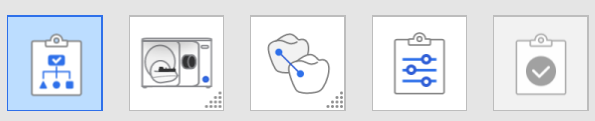 基於在Medit Link應用程式內所輸入的表單資訊及您在「掃描策略」對話方塊裡所選擇的選項,每個基本階段還附加有各個子階段。 點擊「掃描」及「對齊數據」圖示,可顯示或隱藏相應子階段。
基於在Medit Link應用程式內所輸入的表單資訊及您在「掃描策略」對話方塊裡所選擇的選項,每個基本階段還附加有各個子階段。 點擊「掃描」及「對齊數據」圖示,可顯示或隱藏相應子階段。

基本掃描階段
 | 掃描策略 | 可在柔性多代型、模型及印模掃描中選擇掃描類型,然後為所選擇的掃描類型及所需的修復體設定適當的掃描策略。 |
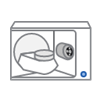 | 掃描 | 分階段執行掃描過程。 掃描將基於所設定的策略進行。 |
 | 對齊數據 | 可將諸如牙樁和牙核、蠟型、咬合等各種數據與模型進行手動對齊。 |
 | 確認 | 檢查掃描數據,必要時進行編輯。 |
 | 完成 | 完成掃描並開始對最終結果進行後期處理。 |
掃描策略設定
根據「掃描策略」對話方塊中所選擇的選項,將決定構成案例整個工作流程的各個子階段。
按照如下操作針對您的案例設定掃描策略:
- 在掃描儀正確連接至電腦後,「掃描策略」對話方塊便隨之出現。
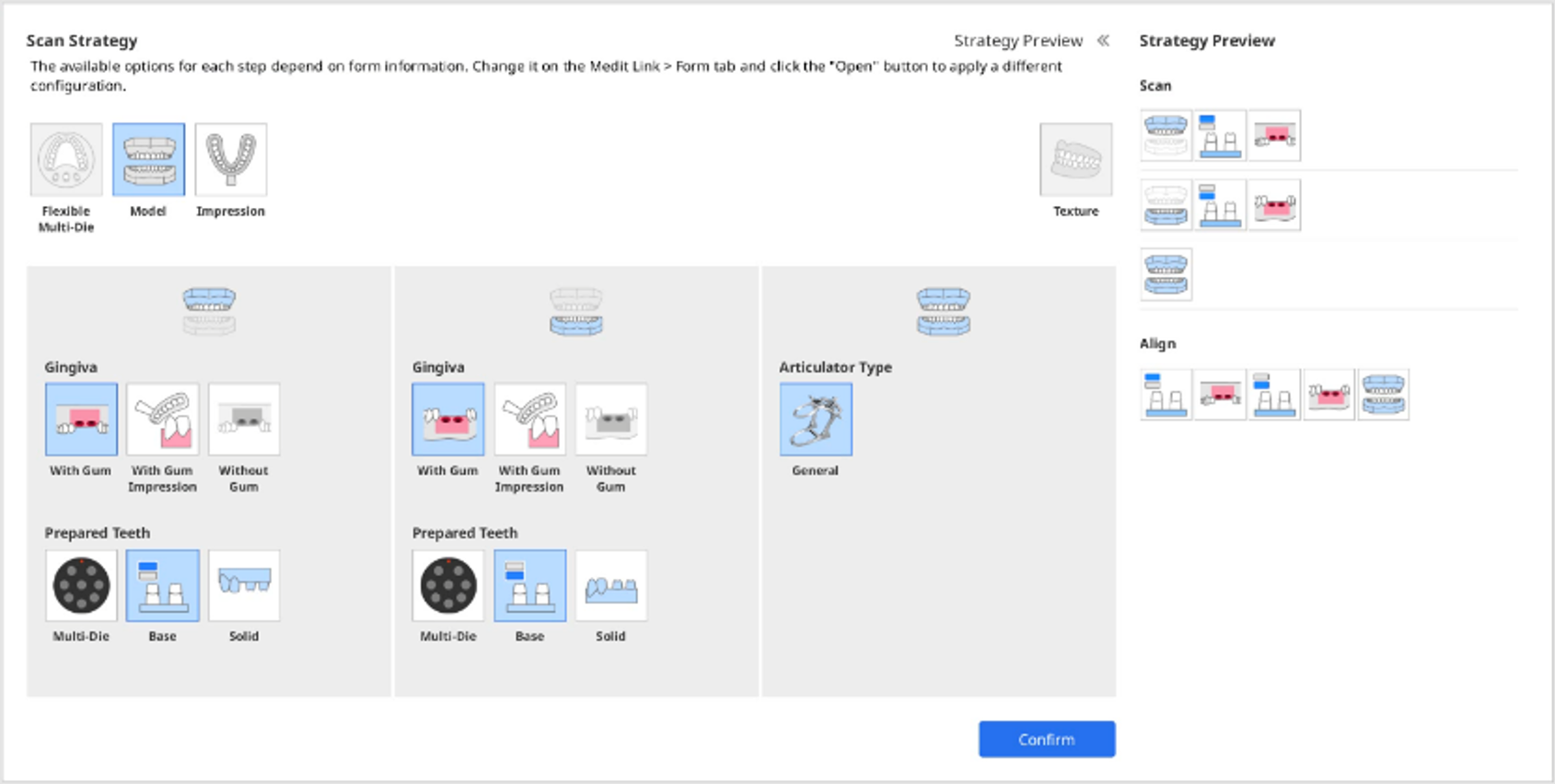
- 在柔性多代型、模型及印模之間選擇掃描類型。
- 上顎、下顎及咬合部分的選項將根據您所選擇的掃描類型而發生變化。
- 針對下顎、上顎及咬合選擇相應的掃描策略。
- 柔性多代型:掃描桿、牙齦、對齊預備牙至
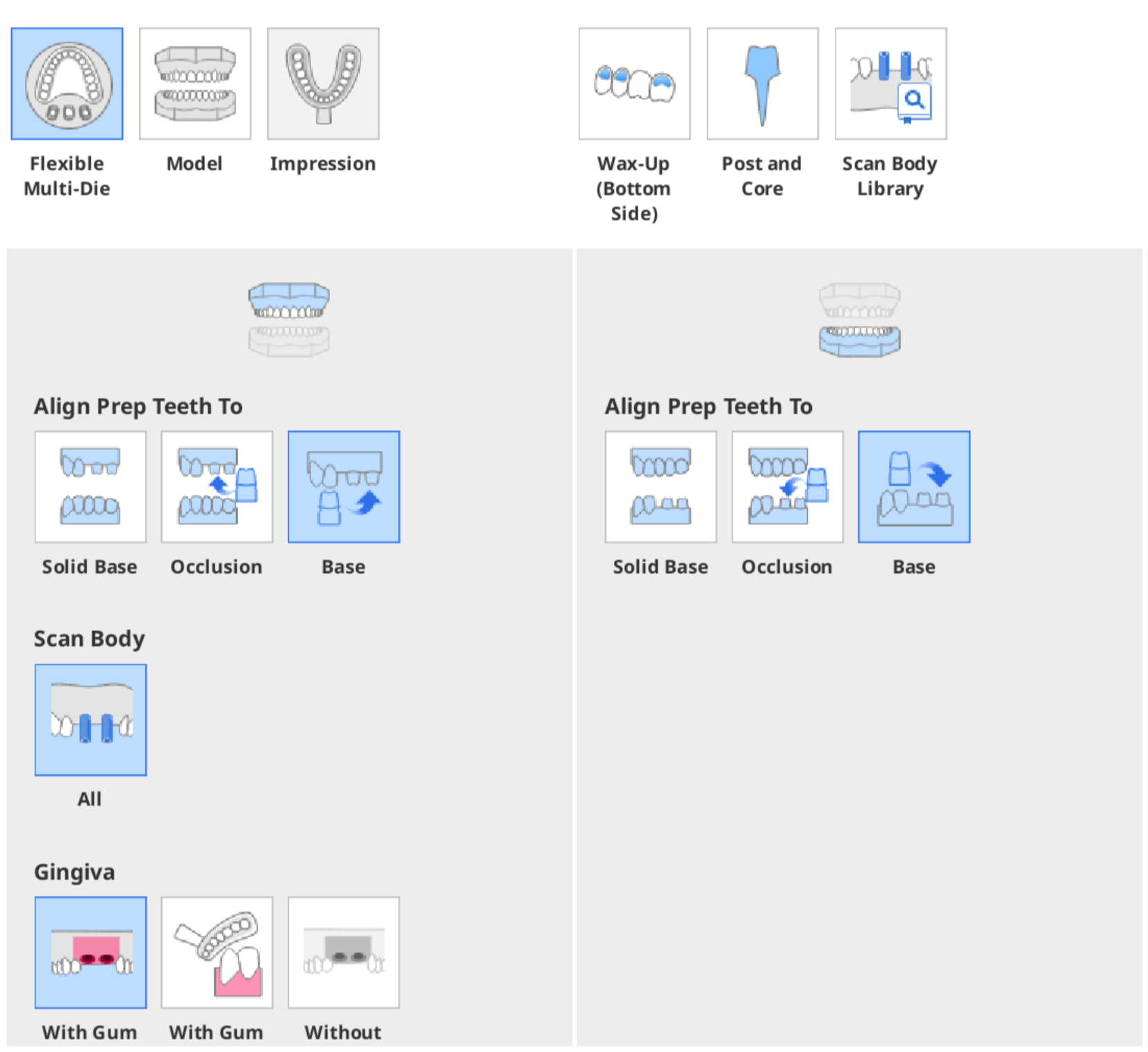
- 模型:掃描桿、牙齦、預備牙、鄰接區域掃描
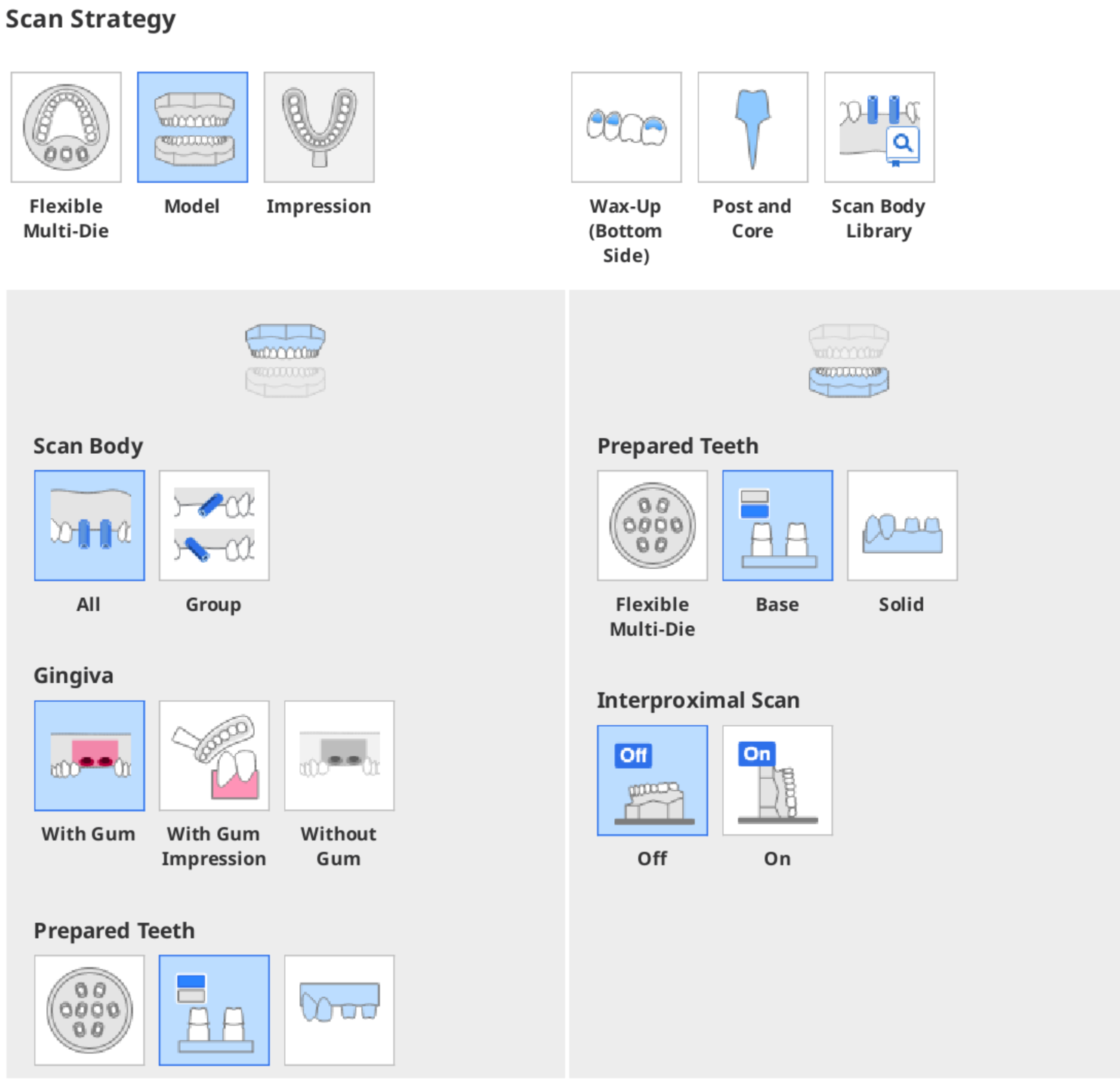
- 印模:印模類型、單個殘幹代型掃描
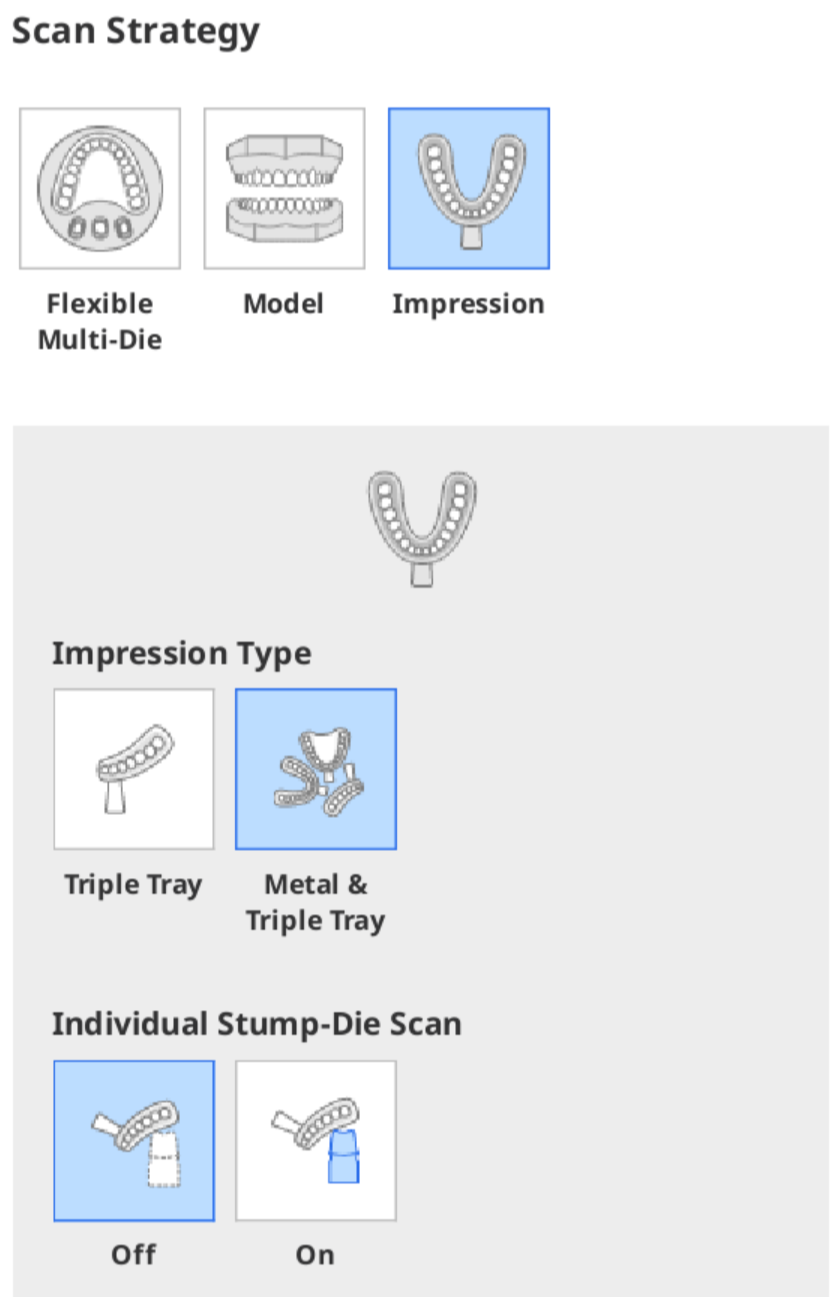
- 柔性多代型:掃描桿、牙齦、對齊預備牙至
- 為您的案例選擇所有所需的掃描階段選項,如蠟型(底側)、牙樁和牙核,以及掃描桿數據庫。
- 選擇所有需要的掃描選項,如移動標記及紋理。
- 點擊「策略預覽」,查看針對「掃描」及「對齊」階段所設定的掃描策略。
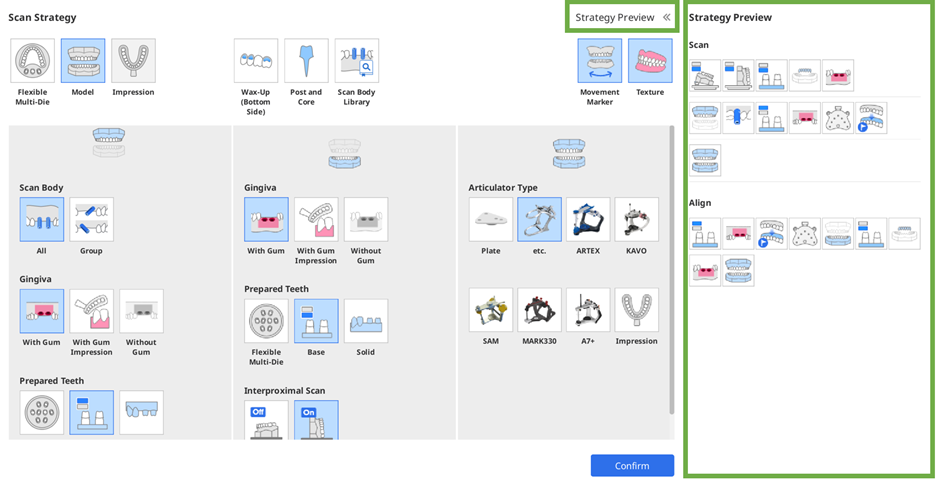
- 點擊「確認」按鈕,完成掃描策略設定。
掃描類型
針對您的案例選擇一種掃描類型。
 | 柔性多代型 | 選擇此類型可同時在柔性多代型上掃描多個模型,包括底座及代型在內。 您無需設定諸如模型類型等預先定義的策略。 可在掃描完成後分配透過柔性多代型所獲取的數據。 |
 | 模型 | 該類型為常用的掃描方式,使用此方式時可針對每個階段放置並掃描模型。 |
 | 印模 | 掃描印模而非模型的時可以選擇此類型。 |
掃描階段選項
選擇所有要添加至掃描工作流程的選項。 基於您選擇的掃描階段選項,子階段將被添加至該「掃描」和「對齊」階段。
 | 蠟型(底側) | 要掃描蠟型的內表面時可選擇此選項。 蠟型與內表面數據可在「對齊數據」階段中進行對齊。 |
 | 掃描桿數據庫 | 在您需要將已註冊的掃描桿數據庫數據對齊至掃描數據的掃描桿數據庫時的情況下,可選擇此選項。 如您選擇此選項,您便無需在「掃描」階段中掃描掃描桿數據。 而是需要在「對齊數據」階段中對齊掃描桿數據庫。 |
 | 牙樁和牙核掃描 | 在您需要掃描併合並底座及印模掃描來獲取完整可靠掃描數據的牙樁及牙核時的情況下,可選擇此選項。 另外,還可使用口內掃描儀來獲取完整的數據。 將口內掃描儀連接至電腦,確保其經過校準,然後按「使用口內掃描儀掃描」按鈕。 |
掃描選項
選擇所有您想要應用於數據的選項。
 | 紋理 | 如您想要掃描數據具有表面顏色,可選擇此選項。 |
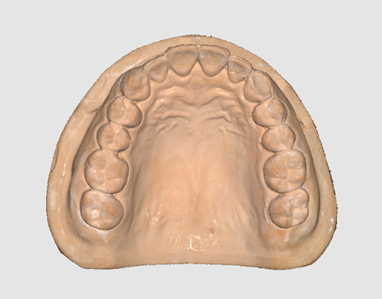
|
 | 移動標記 | 該功能可追蹤下顎的移動。 |
上顎/下顎策略
對齊預備牙至
當選擇的掃描類型為「柔性多代型」時,您便需要選擇如何將預備牙數據與底座對齊。
 | 參考模底座 | 要在底座內掃描預備牙,可選擇此選項。 |
 | 咬合 | 要在柔性多代型上掃描分離的預備牙及底座,並在「咬合」階段將其放回至底座,可選擇此選項。 |
 | 底座 | 要在「預備牙」階段中僅掃描預備牙,並在「上顎或下顎底座”階段中掃描預備牙及底座,可選擇此選項。 可在「對齊數據」階段對齊數據。 |
預備牙
當選擇的掃描類型為「模型」時,您便需要選擇如何掃描預備牙數據。
 | 柔性多代型 | 要在柔性多代型上掃描預備牙,可選擇此選項。 |
|
 | 底座 | 要在底座中掃描預備牙,可選擇此選項。 將鄰牙從底座移除後,可將預備牙分為兩組並在兩個子階段中進行掃描。 |
|
 | 參考模 | 要掃描帶有不可移除預備牙的參考模,可選擇此選項。 儘管預備牙掃描中不會添加單獨的子階段,但卻需要更多的拍攝內容。 |
|
掃描桿對齊
選擇如何獲取掃描桿數據。
 | 所有 | 要連同底座一併掃描掃描桿,可選擇此選項。 「底座」階段中的掃描將被複製到「掃描桿」階段中,經過修剪後其還可用於獲取掃描桿數據,無需對掃描桿進行額外掃描。 |
|
 | 分組 | 要在兩個單獨的階段中掃描底座及掃描桿,可選擇此選項。 |
|
- 「分組」選項不可用於「柔性多代型」掃描類型。 要使用該選項請選擇「模型」掃描類型。
- 「分組」選項適用於掃描桿重疊或需要針對缺失的掃描桿獲取底座數據時的情況。
- 當模型擁有多個掃描桿時,程式會自動將其分為多個組,從來為案例獲取更多可靠的數據。
- 在不同組別裡獲取的掃描桿數據可在「對齊數據」階段中進行對齊。
牙齦
選擇在帶牙齦或不帶牙齦的情況下進行掃描。
 | 帶牙齦 | 要在「掃描」及「對齊數據」階段內單獨的子階段中掃描牙齦並對齊牙齦數據,可選擇此選項。 | |
 | 帶牙齦印模 | 要掃描帶印模的牙齦,可選擇此選項。 | 🔎重要資訊
|
 | 不帶牙齦 | 在沒有牙齦的情況下,可選擇此選項。 不會向「掃描」及「對齊數據」階段添加單獨的子階段。 |
鄰接區域掃描
需要在牙齒之間獲取清晰的掃描數據的情況下,會出現該選項。 選擇是否掃描鄰接區域。
 | 關閉 | 在像平常一樣掃描底座而無需為鄰區域掃描添加子階段的情況下,可選擇此選項。 | |
 | 開啟 | 要為下顎及上顎掃描頰側及舌側鄰接區域時,可選擇此選項。 舌側鄰接區域掃描將通過傾斜模型的方式進行。  頰側鄰接區域掃描則需將模型側放。 頰側鄰接區域掃描則需將模型側放。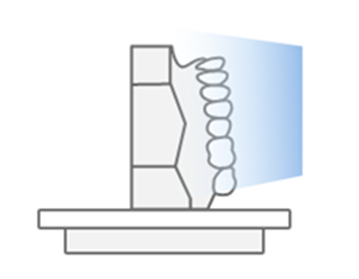 |
|
印模類型
在您選擇「印模」掃描類型時,才會出現此選項。 選擇印模模托的類型。
 | 三合一模托 | 要使用三合一模托获取印模数据,可選擇此選項。 |
|
 | 金屬& 三合一模托 | 要使用兩個金屬模托及一個三合一模托來獲取印模數據,可選擇此選項。 請注意:該選項無法確保對齊的精確性。 |
|
單個殘幹代型掃描
在選擇「印模」掃描類型時,您便需要選擇是否掃描單個殘幹代型。
 | 關閉 | 僅掃描印模時可選擇此選項。 |
|
 | 開啟 | 在柔性多代型上掃描印模及單個殘幹代型,可選擇此選項。 |
|
咬合策略
咬合架類型
針對咬合關係掃描選擇適當的配件。
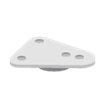 | 咬合板 | 要使用咬合板及除下方所示的5款半調節式咬合架外的任意咬合架,可選擇此選項。 |
 | 常規 | 如果使用除下方所示的5款咬合架外的常規咬合架而非使用咬合板,可選擇此選項。 |
 | ARTEX | 如果使用ARTEX咬合架,可選擇此選項。 |
 | KaVo | 如果使用KAVO咬合架,可選擇此選項。 |
 | SAM | 如果使用SAM咬合架,可選擇此選項。 |
 | MARK330 | 如果使用MARK330咬合架,可選擇此選項。 |
 | A7+ | 如果使用A7+咬合架,可選擇此選項。 |
 | 印模 | 要掃描帶印模的咬合數據,可選擇此選項。 |
下顎底座掃描
如您為咬合架類型選擇ARTEX、KAVO、SAM或MARK330選項,您便需要選擇掃描下顎底座的方式。
 | 帶夾具 | 使用咬合架夾具來安裝下顎底座並將其移至虛擬咬合架的位置,可選擇此選項。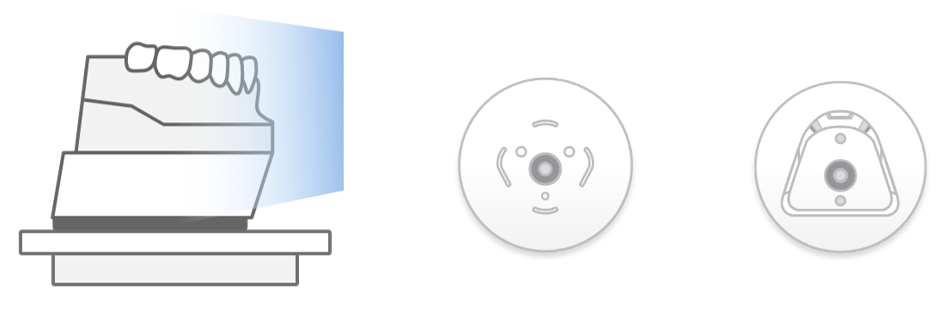 |
|
 | 不帶夾具 | 如沒有咬合架夾具,則可將安裝板用於數據對齊並將模型移至虛擬咬合架的位置。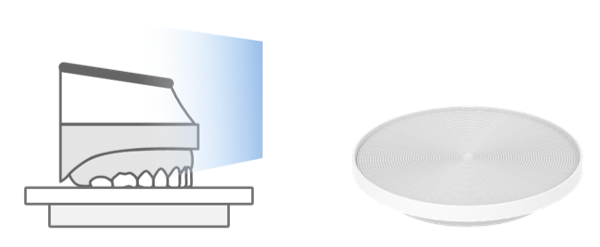 |
|
子階段
基於輸入Medit Link的表單資訊及您在Medit Scan for Labs的「掃描策略」階段中所選擇的選項,子步階段的數量及設定會有所不同。
當您在「掃描策略管理」對話方塊中選擇了相應的選項後,下方的子階段便將被自動添加至工作流程。
| 常規 |  | 預備牙 | 掃描從柔性多代型中分離的單個預備牙。 牙齒編號將顯示在圖示的底部。 |
 | 咬合 | 掃描放置在牙弓模型上的咬合材料。 | |
 | 下顎底座(咬合架夾具) | 掃描帶咬合架夾具的下顎底座。 | |
 | 移動標記 | 掃描放置在上顎模型上的移動標記。 | |
 | 牙樁和牙核 | 掃描單個牙樁和牙核。 牙齒編號將顯示在圖示的底部。 | |
 | 掃描桿 | 掃描單個掃描桿。 牙齒編號將顯示在圖示的底部。 | |
 | 安裝板 | 掃描安裝板的底側。 | |
 | 咬合 | 掃描咬合。 | |
 | 預備牙(上顎;底座) | 僅對上顎中的預備牙進行掃描,透過將其放於沒有其他牙齒的底座上的方式進行。 | |
 | 預備牙(下顎;底座) | 僅對下顎中的預備牙進行掃描,透過將其放於沒有其他牙齒的底座上的方式進行。 | |
 | 上顎掃描桿 | 掃描置於上顎模型中的掃描桿。 | |
 | 下顎掃描桿 | 掃描置於下顎模型中的掃描桿。 | |
 | 術前模型(上顎) | 掃描上顎術前模型。 | |
 | 術前模型(下顎) | 掃描下顎術前模型。 | |
.png) | 蠟堤 | 掃描蠟堤,透過將其放置於上顎或下顎底座上的方式進行。 | |
| 鄰接區域掃描 |  | 鄰接區域(上顎;頰側) | 掃描位於上顎的頰側鄰接區域。 |
 | 鄰接區域(下顎;頰側) | 掃描位於下顎的頰側鄰接區域。 | |
 | 鄰接區域(上顎;舌側) | 掃描位於上顎的舌側鄰接區域。 | |
 | 鄰接區域(下顎;舌側) | 掃描位於下顎的舌側鄰接區域。 | |
| 牙齦掃描 |  | 牙齦(上顎) | 掃描上顎牙齦材料。 |
 | 牙齦(下顎) | 掃描下顎牙齦材料。 | |
| 印模掃描 |  | 印模(上顎) | 掃描上顎印模。 |
 | 印模(下顎) | 掃描下顎印模。 | |
| 義齒掃描 |  | 義齒(上顎;內表面) | 掃描上顎義齒的內表面。 |
 | 義齒(上顎;外表面) | 掃描上顎義齒的外表面。 | |
 | 義齒(下顎;內表面) | 掃描下顎義齒的內表面。 | |
 | 義齒(下顎;外表面) | 掃描下顎義齒的外表面。 | |
| 蠟型掃描 |  | 蠟型(上顎;底側) | 掃描上顎中的蠟型底側。 編輯掃描數據,移除多餘的部分。 |
 | 蠟型(下顎;底側) | 掃描下顎中的蠟型底側。 編輯掃描數據,移除多餘的部分。 | |
 | 蠟型(上顎) | 掃描上顎蠟型,透過將其放放置於模型上的方式進行。 | |
 | 蠟型(下顎) | 掃描下顎蠟型,透過將其放放置於模型上的方式進行。 |